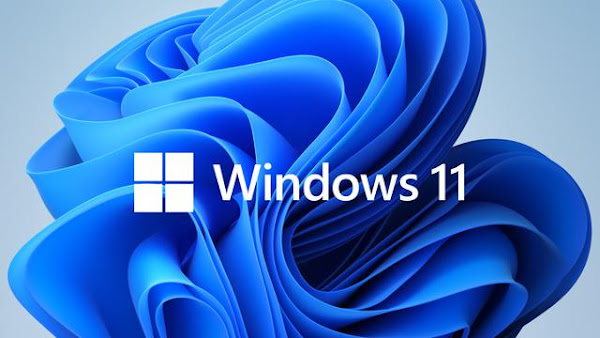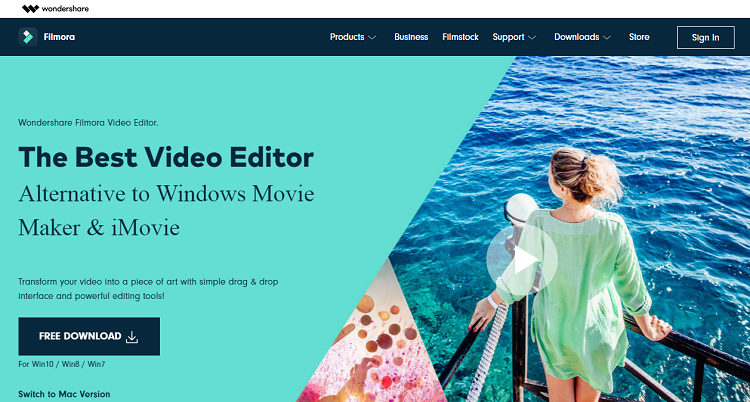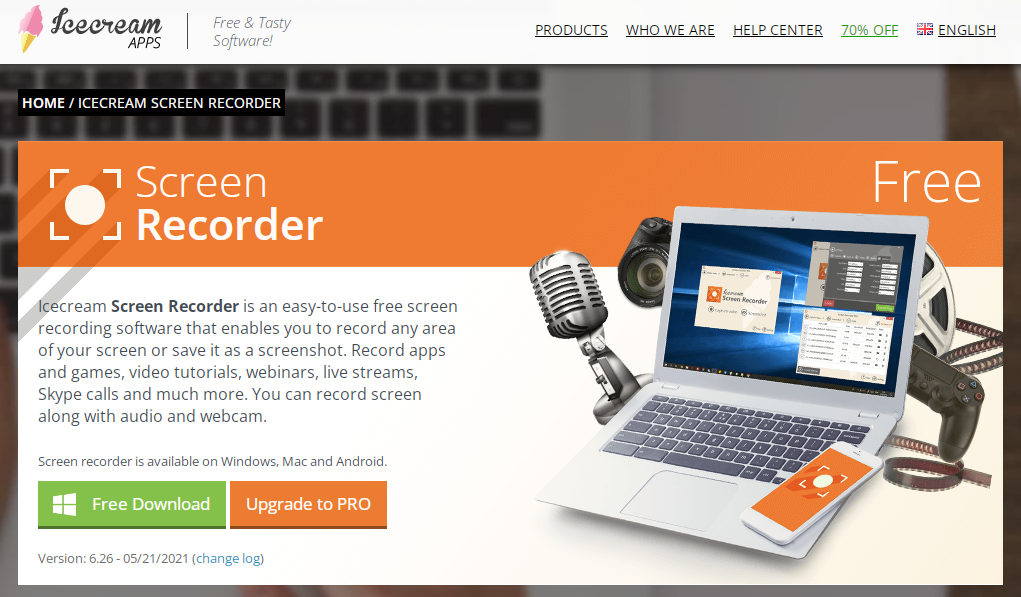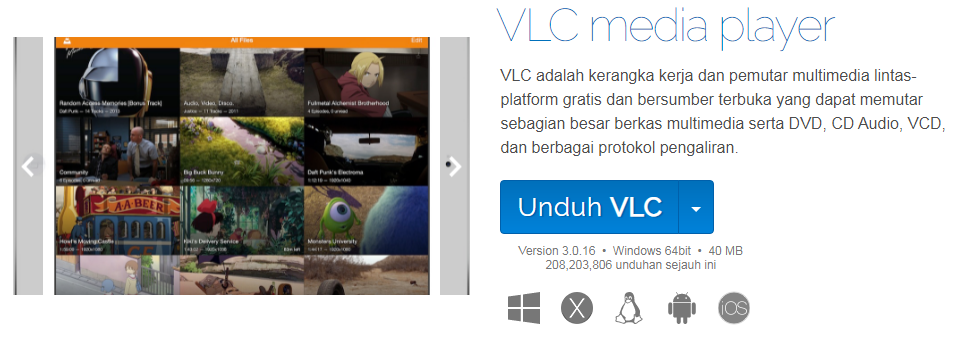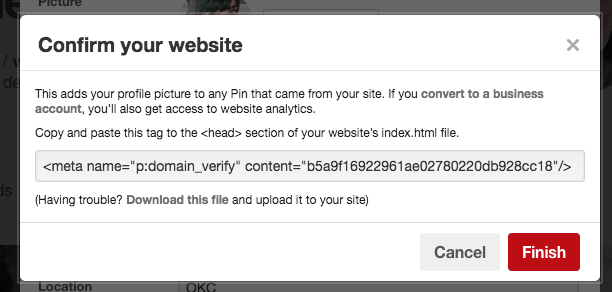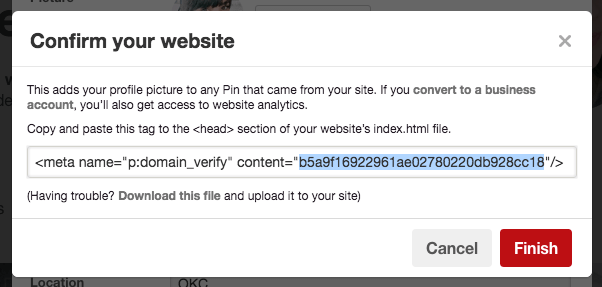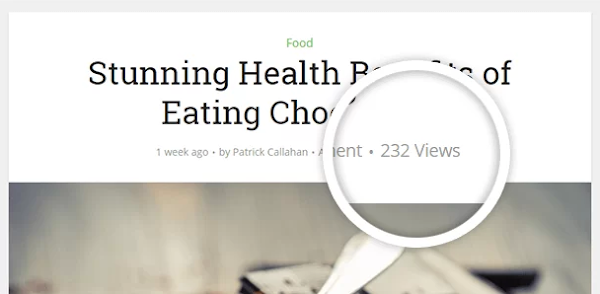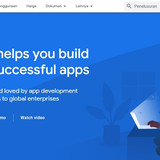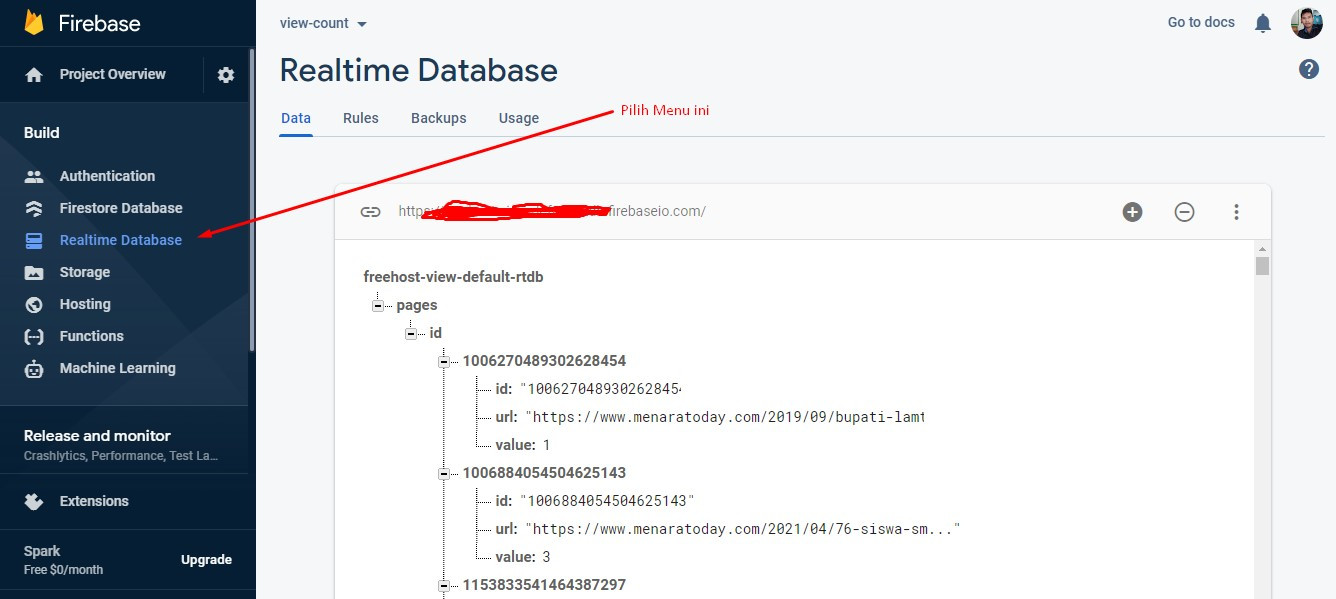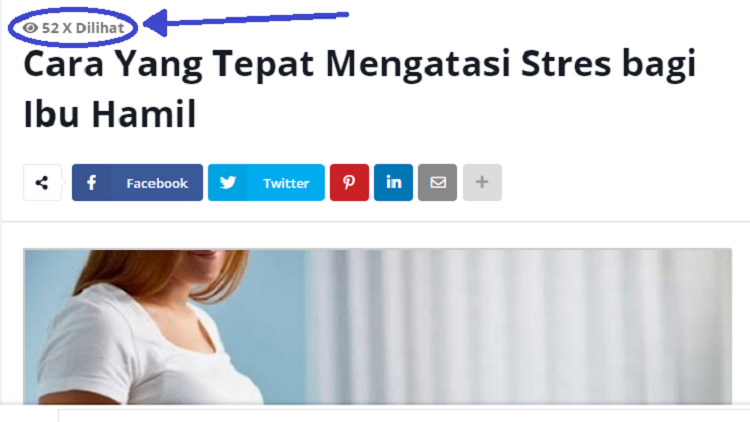ilustrasi Aplikasi Perekam Layar PC dan Laptop Serta Caranya | Net

– Aktivitas yang kebanyakan dilakukan di rumah kini membuat kita lebih banyak berinteraksi dengan
laptop atau PC. Media digital kini juga memungkinkan berbagai jenis kegiatan dapat dilakukan. juga meningkatkan kreativitas manusia untuk bisa melakukan aktivitas di depan layar.
Seperti halnya aktivitas dalam bentuk streaming game dan berbagi hobi dengan teman atau bahkan membagikannya di media sosial, cocok untuk gamer sejati atau bahkan Anda yang ingin memulai vlog tentang game dan trik streaming.
Nah, untuk mempermudah para streamer, berikut 4 aplikasi yang bisa membantu kamu merekam aktivitas di layar PC atau
komputer yang laborblog.my.id rangkum dari berbagai sumber.
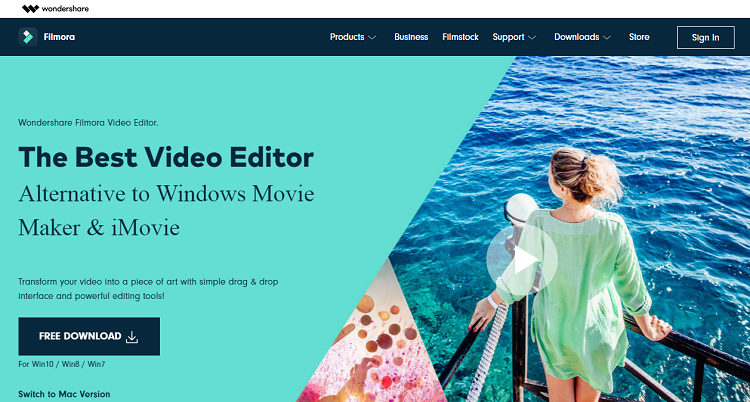
Filmora Screen | Tangkapan Layar
Filmora adalah salah satu aplikasi yang dapat merekam layar yang disebut Filmora Scrn sering ditetapkan sebagai aplikasi rekam PC terbaik yang menawarkan fungsi-fungsi yang terbaik dan tidak hanya sebagai aplikasi perekaman di layar.
Filmora pada dasarnya adalah aplikasi pengeditan video. Tetapi Filmora juga menawarkan fitur lain yang disebut Filmora Screen yang dapat menangkap layar, webcam, dan audio. Menggambar layar dan mouse spotlight. Editor video tangguh dengan lebih dari 100 resolusi. Zoom dan pan, audio ducking dan green screen.
Cara menggunakan filmora untuk merekam layar PC:
1. Buka aplikasi Filmora yang sudah terinstall di PC atau
laptop kamu.
2. Buka aplikasi yang ingin Anda rekam
3. Kembali ke aplikasi Filmora. Kemudian klik File. Kemudian klik record media. Kemudian record PC screen4.
4. Sorot area yang akan direkam. dapat dilakukan custom area yang akan disorot sesuai dengan kamu.
5. Atur sebelum merekam dengan membuka pengaturan lengkap lalu klik tombol roda gigi di kanan bawah, pengaturan lengkap akan ditampilkan.
6. Secara default, ada beberapa pintasan keyboard untuk Mulai dan Jeda pada tombol F9 dan F10.Namun, pengaturan ini juga dapat diubah sesuka hati.
7. Mulai merekam.
2. Icecream Screen Record.
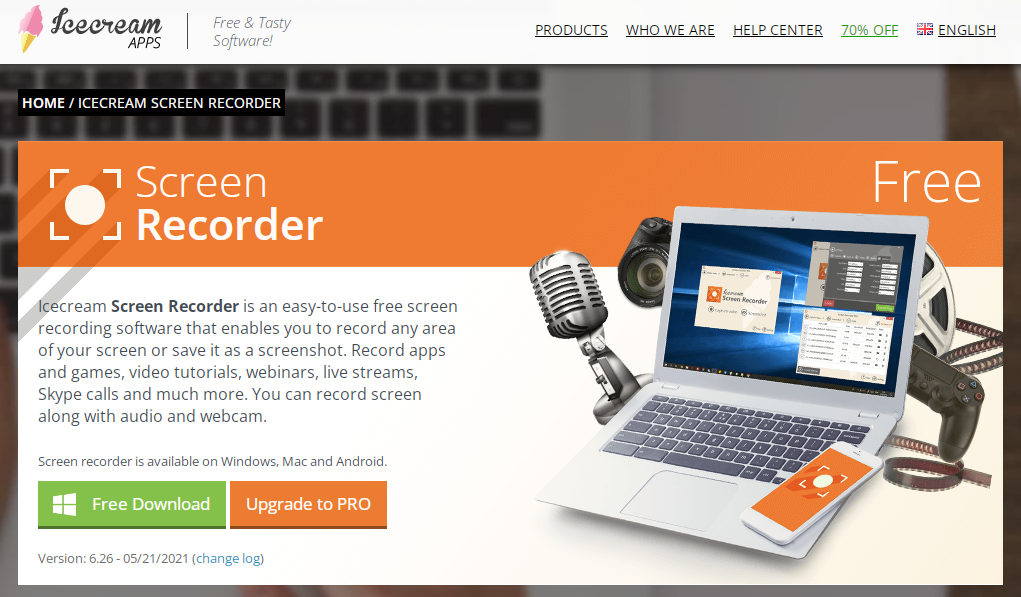
Icecream Screen Record | Tangkapan Layar
Icecream
Screen Recorder, bisa menjadi pilihan streamer jika ingin merekam layar PC atau
laptop di seluruh layar atau pada bagian tertentu. Aplikasi ini bisa digunakan untuk pengguna Windows, Mac bahkan Android.
Serta memiliki fungsi fitur shortcut untuk tombol Jeda, Rekam, dan Berhenti, sehingga memungkinkan pengguna untuk merekam layar kapan saja. Aplikasi ini tidak memakan banyak ruang memori, tetapi sayangnya aplikasi ini bahkan tidak dapat merekam layar saat membuat aplikasi yang membutuhkan layar penuh.
Cara Merekam Layar dengan Icecream Screen Recorder:
1. Buka aplikasi Icecream Screen Recorder yang sudah didownload.
2. Klik Tangkap Video, lalu atur area yang akan direkam jika Anda ingin merekam hanya sebagian layar atau jika Anda juga dapat merekam layar penuh.
3. Sebuah tab akan muncul untuk mengatur video, streamer dapat mengkonfigurasi untuk merekam video dengan audio secara bersamaan. Atau bisa juga jika Anda ingin mengaktifkan kamera PC atau
laptop Anda.
4. Lalu klik Rekam.
5. Jendela pop-up akan muncul yang mengarahkan Anda ke pintasan keyboard untuk menyederhanakan proses merekam.
6. Klik Ctrl + Shift + S jika Anda ingin mengakhiri perekaman layar.
7. Atur lokasi penyimpanan dan beri nama rekaman video Anda.
8. Klik OK untuk menyimpan ke PC atau laptop Anda.
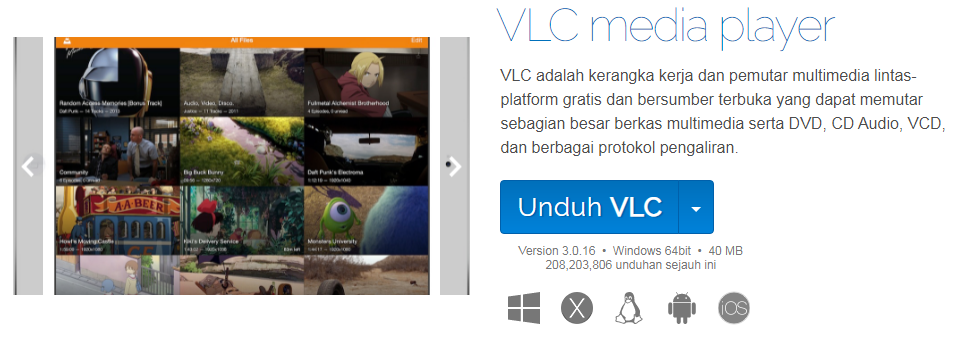
VLC Media Player | Tangkapan Layar
VLC terkenal sebagai aplikasi untuk memutar konten media dalam berbagai format. Namun pada dasarnya VLC Player juga bisa digunakan untuk merekam layar PC atau laptop. VLC adalah aplikasi perekam layar pihak ketiga yang dapat digunakan atau opsional, bahkan untuk beberapa perangkat PC, VLC sudah terintegrasi.
Cara Merekam Layar Menggunakan VLC Player:
1. Download dan install aplikasi VLC Player jika belum tersedia di PC atau laptop anda.
2. Buka aplikasi VLC Player dan klik Media.
3. Pilih menu Open Capture Device dan cari bagian Capture Modes, lalu klik Desktop.
4. Klik panah bawah di sebelah tombol Putar dan pilih Konversi.
5. Atur tujuan file rekaman, lalu klik Start untuk memulai proses perekaman.
6. Kemudian klik Stop Recording jika ingin mengakhiri proses perekaman.

Open Broadcaster Software (OBS Software) | Tangkapan Layar
Software Open Broadcaster atau yang biasa dikenal dengan OBS Studio juga bisa dijadikan alternatif untuk merekam layar
laptop atau PC. Aplikasi ini juga dapat memungkinkan pita untuk menambahkan efek ke layar yang direkam. Sayangnya, salah satu kekurangannya adalah OBS Studio tidak memiliki fungsi pause saat merekam layar Anda. Namun, streamer dapat membagikan layar mereka secara langsung tanpa watermark tanpa membayar.
Cara Menggunakan OBS Studio:
1. Buka aplikasi OBS Studio yang telah diunduh.
2. Klik tombol + di kotak Sumber di kiri bawah.
3. Untuk merekam layar Anda, pilih Display Capture.
4. Buat judul rekaman.
5. Pilih layar yang ingin Anda rekam.
6. Di bagian bawah, klik Setelan/Settings.
7. Pilih lokasi penyimpanan dengan mengklik Output > Recording Path.
8. Untuk memulai perekaman layar, klik Star Recording.
9. Jika Anda ingin menghentikan perekaman layar, klik Stop Recording.
10. Rekaman akan disimpan dalam posisi yang dipilih.
 – Ada beberapa cara untuk mengatasi Play Windows startup sound tidak work di Windows 11. Perlu diketahui bahwa bug atau masalah sering terjadi pada komputer, termasuk masalah sepele seperti Play startup sound Windows tidak bekerja.
– Ada beberapa cara untuk mengatasi Play Windows startup sound tidak work di Windows 11. Perlu diketahui bahwa bug atau masalah sering terjadi pada komputer, termasuk masalah sepele seperti Play startup sound Windows tidak bekerja.